-
Cómo obtener centellear a las estrellas en Flash CS5
-
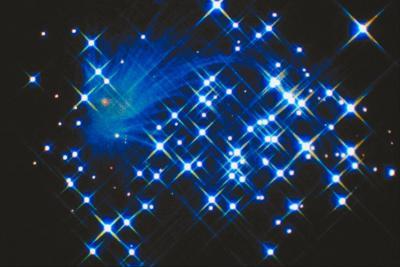
Al igual que con casi todos los efectos en Flash, un programa de animación líder, hay muchas maneras de crear una animación estrellas centelleantes. Estrellas que centellean, por supuesto, brillo, tenue, brillo, y atenuar de forma repetida. Un enfoque simple es crear un símbolo de clip de película que contiene la animación estrella centelleante, a continuación, utilizar el Spray herramienta Pincel para dispersar varias copias del símbolo de clip de película sobre un fondo del cielo nocturno en el escenario.Instrucciones
1 Haga clic en el menú "Archivo" y seleccione "Nuevo". Esto abre el cuadro de diálogo Nuevo documento.
2 Seleccione "ActionScript 3.0" en la lista Tipo, establecer el tamaño del escenario con el campo "Altura" "Ancho" y.
3 Haga clic en el "Color de fondo" del menú lateral de muestras y escoja un color de fondo para el escenario.
4 Haga clic en Aceptar."
5 Haga clic en el menú "Insertar" y seleccione "Nuevo símbolo." Esto abre el cuadro de diálogo Crear un nuevo símbolo.
6 Tipo de "estrella" en el campo Nombre, haga clic en el menú desplegable "Tipo", seleccione "imagen en movimiento", y haga clic en "Aceptar". Flash crea nuevo clip de película con una etapa en blanco y línea de tiempo.
7 Seleccione la "Herramienta oval" en el panel Herramientas. La herramienta de óvalo se encuentra en el submenú herramienta de forma, la octava herramienta en el panel, que, por defecto, se establece en la herramienta Rectángulo. Haga clic y mantenga la herramienta Rectángulo, a continuación, haga clic en "herramienta de óvalo" del menú flotante.
8 Dibuje un pequeño óvalo en el escenario. Hacer el óvalo alrededor de 3 por 3 píxeles. Puede utilizar los campos de anchura y altura en el panel Propiedades para establecer el tamaño exacto.
9 Seleccione el óvalo, vaya al panel Propiedades, haga clic en el "relleno" de la muestra del color (icono de cubo de pintura), a continuación, seleccione la muestra de color amarillo.
10 Haga clic en el bastidor 50 en el panel Línea de tiempo y seleccione "Insertar fotograma clave" en el menú emergente.
11 Seleccione el óvalo, vaya al panel Propiedades y cambie los campos y "W", "H" a "8" Esto inicia el efecto de parpadeo, mediante la ampliación del óvalo.
12 Haga clic en el cuadro 100 en el panel Línea de tiempo y seleccione "Insertar fotograma clave" en el menú emergente.
13 Seleccione el óvalo, vaya al panel Propiedades y cambie los campos y "W", "H" a "3" Esto completa el efecto de parpadeo mediante la contracción del óvalo.
14 Haga clic en un fotograma entre los fotogramas 49 y dos, a continuación, seleccione "Crear interpolación clásica." Esto anima la expansión del óvalo.
15 Haga clic en un fotograma entre los fotogramas 51 y 99, y luego elegir la opción "Crear interpolación clásica." Esto anima la contracción del óvalo.
dieciséis Haga clic en "Escena 1" en la esquina superior derecha de la ventana del documento para volver al escenario principal y la línea de tiempo.
17 Haga clic en el menú "Archivo", seleccione "Importar", a continuación, seleccione "Importar a escenario" en el menú desplegable. Esto abre el cuadro de diálogo "Importar".
18 Navegue a la gráfica del cielo nocturno, seleccionarlo y, a continuación, haga clic en el botón "Abrir". Esto coloca el cielo nocturno gráfico en el escenario. Puede encontrar las imágenes del cielo nocturno en varios sitios de la fotografía a través de Internet.
19 Arrastre el archivo de imagen en la posición deseada en el escenario.
20 Seleccione la "Herramienta Pincel rociador" en el panel Herramientas. El spray herramienta pincel es la herramienta undécimo en el panel. De forma predeterminada, Flash muestra la herramienta Pincel. Haga clic y mantenga la "herramienta Pincel", a continuación, haga clic en "spray herramienta Pincel."
21 Haga clic en el botón "Editar" en la sección Símbolo del panel Propiedades. Esto abre el cuadro de diálogo Seleccionar símbolo.
22 Seleccione "Random Scaling," Girar símbolo "y" Random rotación "en el panel Propiedades. Estas opciones le dicen Flash para crear formas y tamaños al azar para cada instancia del símbolo.
23 Mantenga pulsado el botón del ratón y arrastrar el cursor del ratón al azar imagen de fondo del cielo nocturno sobre. Flash rocía instancias del símbolo de clip de película sobre el escenario. Siga pulverizando hasta que tenga el número deseado de estrellas.
24 Haga clic en el menú "Control" y elegir la opción "Probar escena." La película muestra con las estrellas parpadeantes donde sea que las rociadas.
Consejos y advertencias
- Se puede aumentar la densidad de las estrellas mediante la repetición del proceso de proyección en la que desea más estrellas.
- Se puede disminuir la densidad de estrellas seleccionándolos con la herramienta de selección, la primera herramienta en el panel Herramientas, y luego presionando BORRAR.
- Puede aumentar o disminuir el tamaño de sus estrellas, cambiando los valores en los campos Ancho y Altura, mientras se crea el clip de la estrella de cine.
